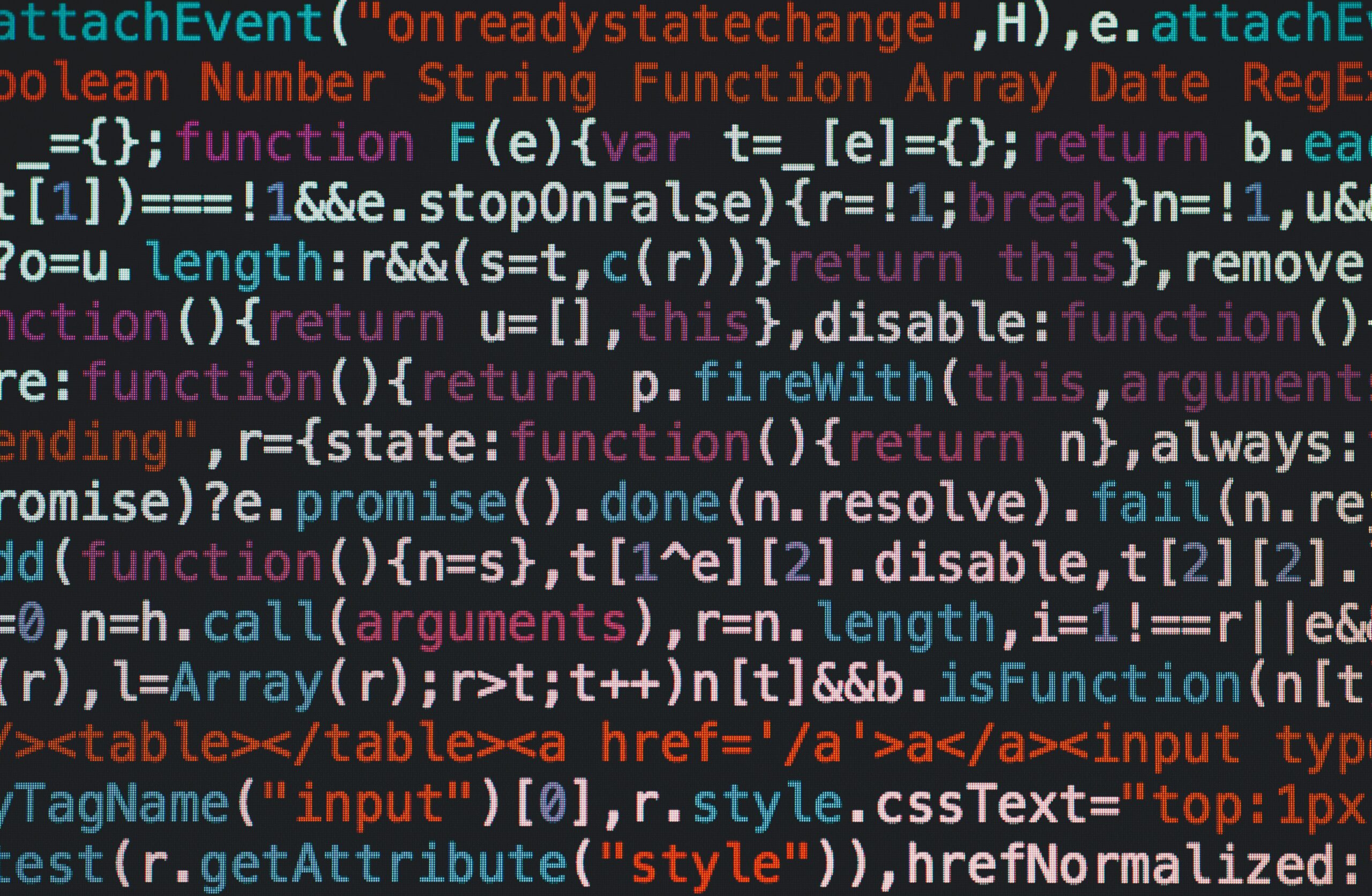
Java開発の遅れや非効率性に悩んでいませんか?
競合他社との差別化には、最新Java開発環境の構築が必須です。
JDKのインストール、IDEの選び方、チーム開発効率化ツールまで、2024年トレンドを網羅した徹底ガイドで、開発スピードを加速させ、革新的なサービスを生み出しませんか?
図解付きで初心者にもわかりやすく解説します。
この記事を読んでほしい人
- Javaの開発環境構築に初めて挑戦する方
- Java開発の効率化に関心のある開発者
- 最新のJava開発トレンドを知りたい方
この記事でわかること
- Java開発環境を構成する3つの主要要素
- Java開発環境構築における具体的な手順と注意点
- 開発効率を向上させるためのツールやフレームワーク
なぜJava開発環境の構築が必要なのか?
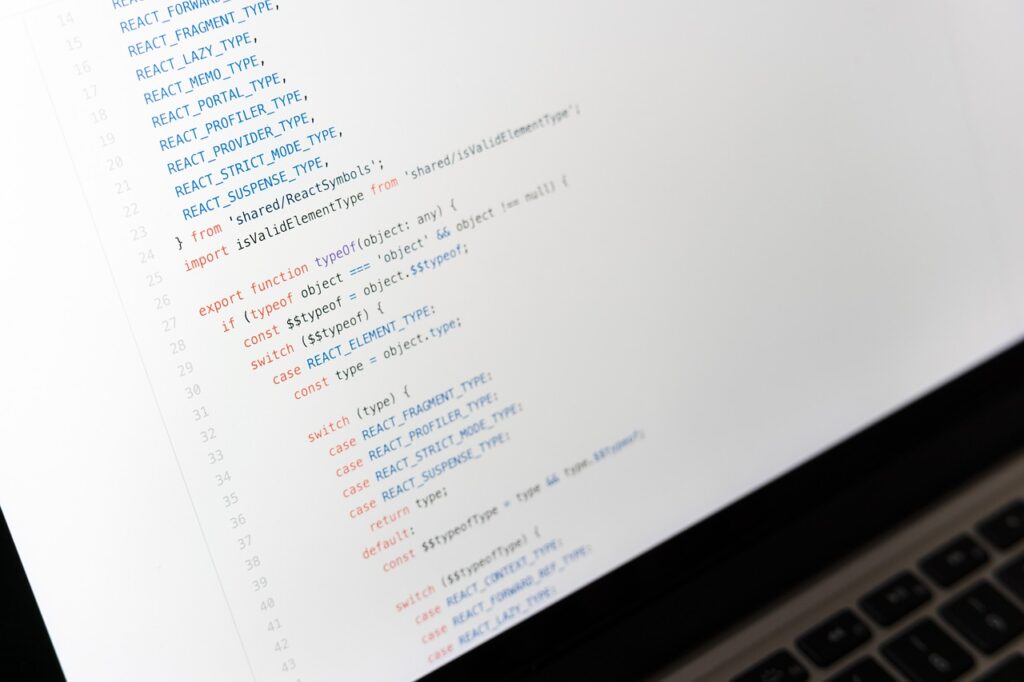
まずはじめに、なぜJava開発環境の構築が必要なのかについて解説します。
- 開発効率の向上
- エラーの早期発見と修正
- チーム開発の促進
Java開発を予定している方、開発が遅れている方は目を通してみてください。
開発効率の向上
Java開発環境を構築することで、開発効率は格段に向上します。
統合開発環境(IDE)には、コードの自動補完、エラーチェック、デバッグ機能など、開発者を強力にサポートする機能が満載です。
これにより、手作業でのコーディングやエラー修正に費やす時間を大幅に削減できます。
たとえば、コードの自動補完機能を使えば、タイプミスを減らし、長いクラス名やメソッド名を簡単に入力可能です。
また、エラーチェック機能は、コンパイル前に潜在的なエラーを検出し、修正を促してくれます。
エラーの早期発見と修正
Java開発環境では、コンパイル時にプログラムの文法エラーや型エラーなどを検出できるため、早期にエラーを発見し修正することで、後々のデバッグ作業を軽減し、開発期間を短縮可能です。
IDEのデバッガを使えば、プログラムの実行中に変数の値を確認したり、処理の流れをステップ実行したりできます。
これにより、エラーの原因を特定しやすくなり、デバッグを効率的に行えます。
チーム開発の促進
Java開発環境は、複数の開発者が同じ環境で作業できるよう設計されていることから、バージョン管理システムとの連携や、共通のコーディング規約の設定などにより、チーム開発を効率的に進められます。
バージョン管理システムを使えば、誰がいつどのような変更を加えたのかを記録し、過去のバージョンへの復元や変更内容の比較などが容易になります。
また、共通のコーディング規約を設定することで、コードの可読性を高め、チームメンバー間のコミュニケーションを円滑にすることが可能です。
Java開発環境を構成する要素
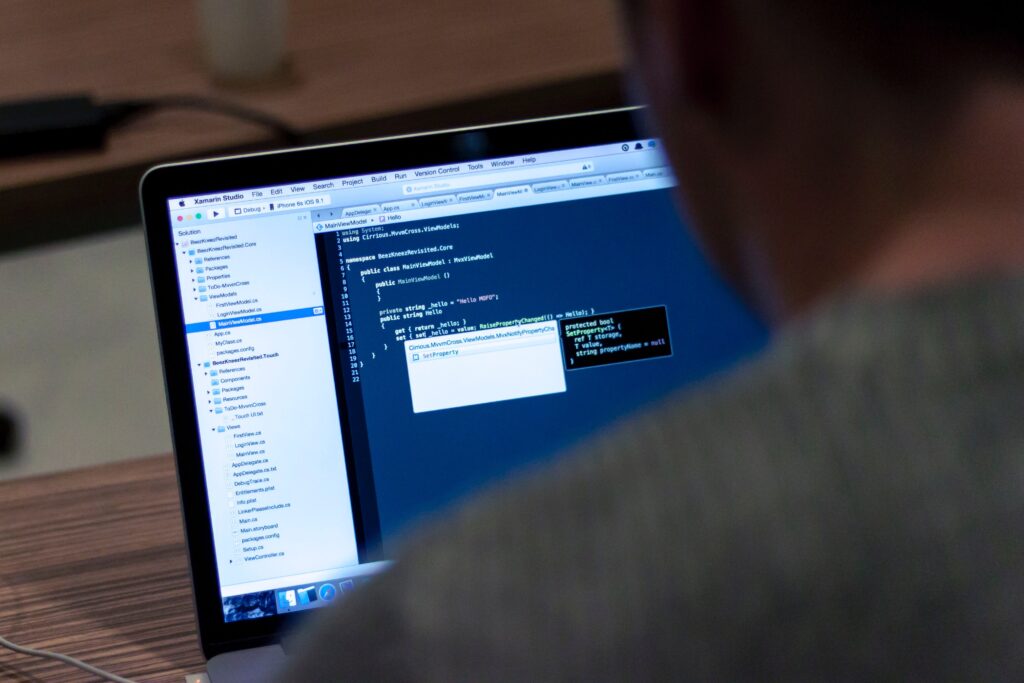
Java開発環境は、主に以下の3つの要素で構成されます。
- JDK (Java Development Kit)
- IDE (統合開発環境)
- テキストエディタ
それぞれの要素について掘り下げていきましょう。
JDK (Java Development Kit)
JDKは、Javaでプログラムを開発するために必要なツール群です。
Javaコンパイラ(javac)、Java実行環境(JRE)、Javaライブラリなどが含まれています。
JDKには、Oracle社が提供する公式版と、OpenJDKと呼ばれるオープンソース版があります。
Oracle JDKは、Oracle社が提供するサポート付きのJDKです。
企業向けの有償サポートが必要な場合や、安定性を重視する場合にはOracle JDKが適しています。
一方、OpenJDKは、無償で利用できるオープンソースのJDKです。個人開発や、コストを抑えたい場合に適しています。
IDE (統合開発環境)
IDEは、コードエディタ、コンパイラ、デバッガ、ビルドツールなどを統合した開発環境です。
Eclipse、IntelliJ IDEA、NetBeansなどが代表的なIDEであり、それぞれ特徴や機能が異なります。
- Eclipse:オープンソースで無償で利用できるIDEで、プラグインが豊富で、カスタマイズ性が高いのが特徴
- IntelliJ IDEA:JetBrains社が開発した有償のIDEで、コード補完機能やリファクタリング機能が優れており、生産性の高い開発が可能
- NetBeans:Apacheソフトウェア財団が開発するオープンソースのIDEで、Java EE開発に強く、GUIアプリケーションの開発にも適している
テキストエディタ
テキストエディタは、プログラムのソースコードを記述するためのツールです。
IDEに内蔵されている場合もありますが、Visual Studio CodeやAtomなど、個別にインストールすることも可能です。
IDEに内蔵されているテキストエディタは、コード補完やシンタックスハイライトなどの機能が充実していますが、軽量で動作が速いテキストエディタを好む開発者もいます。
Visual Studio CodeやAtomは、拡張機能が豊富で、さまざまなプログラミング言語に対応しているため、人気があります。
Java開発環境構築の手順

Java開発環境の構築手順は、次のとおりです。
- JDKのインストール
- IDEのインストール
- テキストエディタのインストール (任意)
順を追ってみていきます。
JDKのインストール
- JDKのダウンロード:Oracle公式サイトまたはOpenJDKのダウンロードページから、お使いのOSに対応したJDKをダウンロードする
- JDKのインストール:ダウンロードしたインストーラを実行し、JDKをインストールする
- 環境変数PATHの設定:JDKのコマンドがどこからでも実行できるように、OSがコマンドを探す場所を指定するための環境変数PATHを設定し、JDKをインストールしたディレクトリにあるbinフォルダへのパスを追加することで、JDKのコマンドをどこからでも実行できるようになる
IDEのインストール
- IDEのダウンロード:Eclipse、IntelliJ IDEA、NetBeansなど、好みのIDEをダウンロードする
- IDEのインストール:ダウンロードしたインストーラを実行し、IDEをインストールし、インストールウィザードの指示に従って進めれば、簡単にインストールできる
- IDEの設定:JDKのパス設定、テーマ設定、プラグインのインストールなど、IDEの設定を行う
テキストエディタのインストール (任意)
- テキストエディタのダウンロード:Visual Studio Code、Atomなど、好みのテキストエディタをダウンロードする
- テキストエディタのインストール:ダウンロードしたインストーラを実行し、テキストエディタをインストールする
開発環境構築でよくあるトラブルと解決策

ここでは、開発環境構築でよくあるトラブルと解決策について解説します。
- 環境変数PATHの設定ミス
- IDEの起動エラー
- コンパイルエラー
事前にトラブルと解決策を押さえておけば、万が一の際に慌てずに済みます。
環境変数PATHの設定ミス
JDKのコマンド(javac、 javaなど)が実行できない場合は、環境変数PATHの設定が正しくない可能性があります。
環境変数PATHにJDKのインストールディレクトリ(binフォルダ)へのパスが正しく設定されているか確認しましょう。
- Windowsの場合:システムのプロパティから環境変数を設定可能
- macOSやLinuxの場合:ターミナルから環境変数を設定可能
IDEの起動エラー
IDEが起動しない場合は、以下の点を確認しましょう。
- JDKが正しくインストールされているか:コマンドプロンプトまたはターミナルで「java -version」コマンドを実行し、JDKのバージョン情報が表示されるか確認する
- IDEのバージョンとJDKのバージョンに互換性があるか:IDEの公式サイトで、対応しているJDKのバージョンを確認する
- IDEに必要なプラグインがインストールされているか:IDEによっては、特定の機能を利用するためにプラグインのインストールが必要な場合があるので、IDEの公式サイトで、必要なプラグインを確認し、インストールする
コンパイルエラー
プログラムのコンパイル時にエラーが発生する場合は、エラーメッセージをよく読み、ソースコードの誤りを修正しましょう。
IDEのエラーチェック機能やデバッグ機能を活用すると、効率的にエラーを特定できます。
エラーメッセージには、エラーが発生したファイル名、行番号、エラーの種類、エラーの原因などが記載されています。
これらの情報を参考に、ソースコードを修正しましょう。
Java開発を効率化するツール

ここでは、Java開発を効率化するツールをご紹介します。
- ビルドツール (Maven, Gradle)
- バージョン管理システム (Git)
- コードレビューツール
ツールを取り入れて開発を効率的に進めていきましょう。
ビルドツール (Maven、Gradle)
MavenやGradleなどのビルドツールは、プロジェクトの依存関係管理、コンパイル、テスト、パッケージングなどのビルド作業を自動化できます。
これにより、開発者はビルド作業に時間を取られることなく、開発に集中可能です。
- Maven:XML形式のpom.xmlファイルでプロジェクトの設定を記述する
- Gradle:Groovy DSLまたはKotlin DSLでプロジェクトの設定を記述する
どちらのビルドツールも、プラグインを追加することで機能を拡張できます。
バージョン管理システム (Git)
Gitなどのバージョン管理システムは、ソースコードの変更履歴を管理し、チーム開発を円滑に進めるために不可欠なツールです。
過去のバージョンへの復元、変更内容の比較、ブランチ機能による並行開発などができます。
Gitは、分散型バージョン管理システムであり、各開発者が自分のマシンにリポジトリの完全なコピーをもつことが可能です。
これにより、オフラインでも作業でき、ネットワークに接続した際に変更を同期することができます。
コードレビューツール
コードレビューツールは、チームメンバーが互いのコードをレビューし、品質向上や知識共有を促進するためのツールです。
GitHub、GitLab、Bitbucketなどのプラットフォームにコードレビュー機能が統合されています。
コードレビューツールを使うことで、コードの欠陥を早期に発見し、修正することが可能です。
また、チームメンバーが互いのコードをレビューすることで、知識共有やスキルアップにもつながります。
Java開発のさらなるステップへ
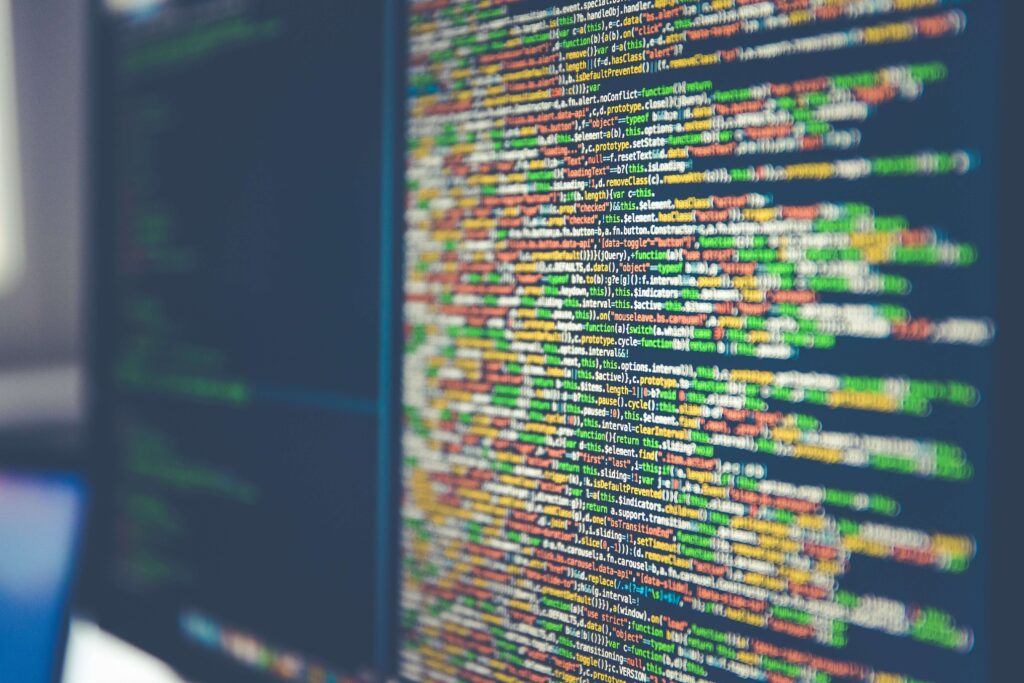
Java開発環境が構築できたら、実際にプログラミングに挑戦してみましょう。
Javaの基礎文法を学び、簡単なプログラムを作成することでJava開発の楽しさを実感できるはずです。
Javaフレームワークの活用
Javaには、Spring FrameworkやJakarta EEなどのフレームワークがあり、これらを活用することで、より効率的にWebアプリケーションやエンタープライズシステムを開発できます。
- Spring Framework:依存性の注入(DI)やアスペクト指向プログラミング(AOP)などの機能を提供し、開発の柔軟性や保守性を向上させる
- Jakarta EE:Java EEの後継となるエンタープライズJavaの標準仕様で、Webアプリケーション開発に必要なさまざまなAPIを提供している
フレームワークを活用することで、セキュリティ、トランザクション管理、データベースアクセスなどの共通的な機能を自分で実装する必要がなくなり、ビジネスロジックの実装に集中可能です。
Java開発環境の選び方
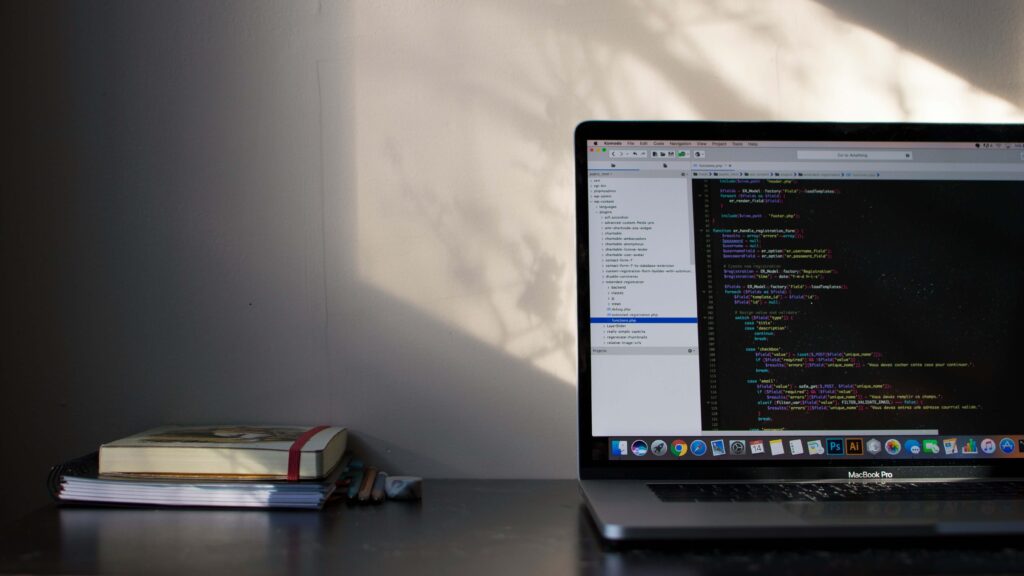
この章では、Java開発環境の選び方について解説します。
- 初心者向け
- 中級者・上級者向け
- 大規模プロジェクト向け
Java開発環境は、開発者のスキルレベル、プロジェクトの規模、開発対象によって最適なものが異なります。
初心者向け
Java初心者の方には、EclipseやNetBeansなどの無償IDEがおすすめです。
これらのIDEは、Java開発に必要な基本的な機能が揃っており、日本語のドキュメントやコミュニティも充実しています。
中級者・上級者向け
ある程度Java開発経験がある方は、IntelliJ IDEAなどの高機能IDEを検討してみましょう。
IntelliJ IDEAは、高度なコード補完機能やリファクタリング機能、データベース連携機能などを備えており、生産性を大幅に向上させることができます。
大規模プロジェクト向け
大規模なJavaプロジェクトでは、ビルドツールやバージョン管理システム、CI/CDツールなどを組み合わせた、より高度な開発環境が必要になります。
これらのツールを活用することで、開発の効率化、品質の向上、リリースサイクルの短縮などを実現できます。
Java開発環境構築の注意点
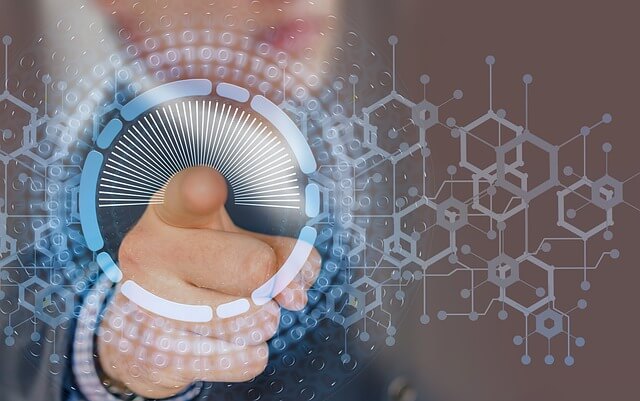
Java開発環境を構築する際には、以下の点に注意しましょう。
- JDKのバージョン
- 環境変数PATHの設定
- IDEの選択
- セキュリティ
注意点を理解しておけば、思わぬトラブルに陥りにくくなります。
JDKのバージョン
Javaには複数のバージョンがあるため、開発するプロジェクトで使用するJavaのバージョンに対応したJDKをインストールする必要があります。
環境変数PATHの設定
JDKをインストールした後、環境変数PATHにJDKのインストールディレクトリ(binフォルダ)へのパスを追加する必要があります。
これにより、JDKのコマンドをどこからでも実行できるようになります。
IDEの選択
IDEは、開発者の好みやプロジェクトの要件に合わせて選びましょう。
IDEによって機能や操作性が異なるため、実際に試用して自分に合ったIDEを見つけることが重要です。
セキュリティ
Java開発環境は、セキュリティ対策をしっかりと行う必要があります。
JDKやIDE、プラグインなどは、常に最新の状態に保ち、脆弱性を解消しましょう。
Java開発環境構築の事例

ここでは、Java開発環境の構築事例をいくつか紹介します。
- Webアプリケーション開発
- Androidアプリ開発
- 大規模エンタープライズシステム開発
開発の際の参考にしてください。
Webアプリケーション開発
Spring Bootを使ってWebアプリケーションを開発する場合、以下のツールを組み合わせた開発環境が一般的です。
- JDK (OpenJDKまたはOracle JDK)
- IntelliJ IDEA
- MavenまたはGradle
- Git
- MySQLまたはPostgreSQL
Androidアプリ開発
Android Studioを使ってAndroidアプリを開発する場合、以下のツールを組み合わせた開発環境が一般的です。
- JDK (OpenJDK)
- Android Studio
- Gradle
- Git
大規模エンタープライズシステム開発
大規模なエンタープライズシステムを開発する場合、以下のツールを組み合わせた開発環境が一般的です。
- JDK (Oracle JDK)
- EclipseまたはIntelliJ IDEA
- MavenまたはGradle
- Git
- JenkinsまたはCircleCI
- Oracle DatabaseまたはMicrosoft SQL Server
Java開発環境についてのよくある質問

ここからは、MattockシニアコンサルタントがJava開発環境についてのよくある質問に回答していきます。
- Q1. Javaは環境に依存しないのはなぜですか?
- Q2. Javaの環境構築に必要なものは何ですか?
- Q3. Javaが難しい理由は何ですか?
Java開発環境についてさらに理解を深めておきましょう。
Q1. Javaは環境に依存しないのはなぜですか?
Javaは「Write Once, Run Anywhere (一度書けば、どこでも動く)」という理念のもとに設計されています。
これは、JVM(Java Virtual Machine)のおかげです。
Javaのプログラムは、JVM上で動作する中間コード(バイトコード)に変換されるため、JVMがインストールされている環境であれば、OSやハードウェアの種類に関係なく実行できます。
Q2. Javaの環境構築に必要なものは何ですか?
Java開発環境を構築するには、主に以下の3つが必要です。
- JDK (Java Development Kit):Javaのコンパイラや実行環境などが含まれる開発キット
- IDE (統合開発環境):Eclipse、IntelliJ IDEA、NetBeansなど、開発を効率化するさまざまな機能を備えたソフトウェア
- テキストエディタ:ソースコードを記述するためのツールで、IDEに内蔵されている場合もあるものの、Visual Studio CodeやAtomなどを別途インストールすることも可能
Q3. Javaが難しい理由は何ですか?
Javaがオブジェクト指向プログラミング言語であり、クラス、オブジェクト、継承、ポリモーフィズムなどの概念を理解する必要があるためです。
しかし、Javaは厳密な型付け言語であり、コンパイル時にエラーを発見しやすいというメリットもあります。
また、豊富なライブラリやフレームワークが用意されており、開発を効率化することができます。
まとめ|Java開発環境構築を成功させ、開発効率を最大化しよう!
この記事では、Java開発環境の構築に必要な知識、手順、そして開発効率を向上させるためのツールやテクニックを紹介しました。
この記事を参考に、ぜひJava開発環境を構築し、Javaプログラミングの世界に飛び込んでみてください。
Java開発環境構築のサポート
Java開発環境の構築には、さまざまな知識やスキルが必要になります。
もし、Java開発環境の構築で困ったことがあれば、Mattockにお気軽にご相談ください。専門のエンジニアがていねいに対応いたします。
また、Javaを使ったシステム開発、アプリ開発、ベトナムオフショア開発、ラボ型契約、業務効率化コンサルティングなども承っております。ぜひお気軽にお問い合わせください。
